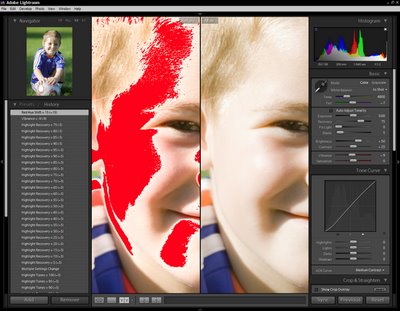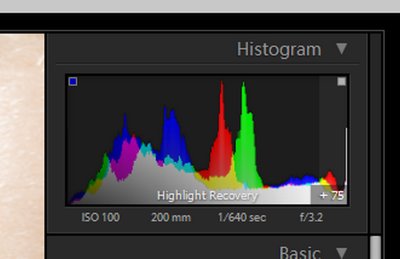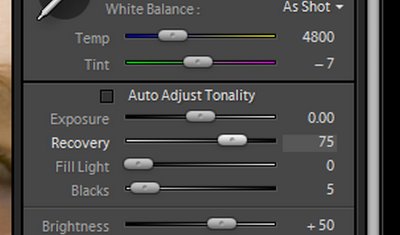Une question intéressante a été posée sur le forum Photim à propos de la différence entre les « Shoots » et « Collections » dans le module Library.
Les « Shoots », qu’on pourrait traduire par session, séance ou reportage photo, sont des dossiers virtuels créés par l’importation d’images ou d’un groupe d’images en provenance d’un dossier de votre disque dur ou de n’importe quel media amovible ( les images n’étant pas forcément physiquement importées si vous demandez à Lightroom de les gérer à partir de leur emplacement réel ).
Vous pouvez organiser vos Shoots à votre guise, par dates, par séances, par sujets, etc…
Les « Collections » sont un mode totalement différent qui est un vrai plus dès que l’on appréhende son utilité.
Supposons que vous voulez créer un site web pour votre modèle favori. Vous aimeriez collecter les meilleures photos de la demi-douzaine de séances passées avec cette jolie demoiselle. Jusqu’à présent, vous aviez l’habitude de créer un nouveau dossier pour y glisser des duplicatas des images piochées dans la demi-douzaine de dossiers ou sous-dossiers figurant sur votre disque dur. Quelle perte de temps et d’espace disque !
Lire la suite de cet article »
 Sur la capture d’écran ci-dessus, vous pouvez voir comment j’ai pu récupérer facilement les hautes lumières sur la joue de ce gamin ( cliquez sur l’image pour l’agrandir ).
Sur la capture d’écran ci-dessus, vous pouvez voir comment j’ai pu récupérer facilement les hautes lumières sur la joue de ce gamin ( cliquez sur l’image pour l’agrandir ).
L’affichage des HL cramées est activée, en plaçant la souris sur le petit carré en haut à droite de l’histogramme, pour les deux portions d’image : à gauche avant correction, à droite après correction. Vous pouvez constater l’efficacité remarquable des outils :
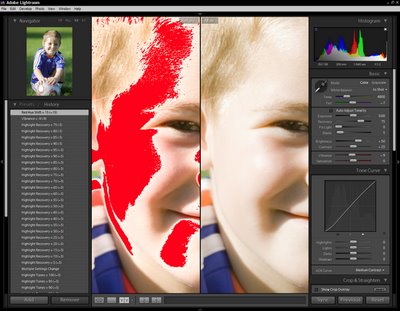
Notez que, dans le cadre de ce blog, je prendrai toujours soin d’exagérer les corrections afin qu’elles soient bien évidentes ( j’ai également désaturé le rose de la peau en utilisant la fonction Vibrance et l’outil d’ajustement de la tonalité).
Récupération des hautes lumières cramées en utilisant l’histogramme interactif :
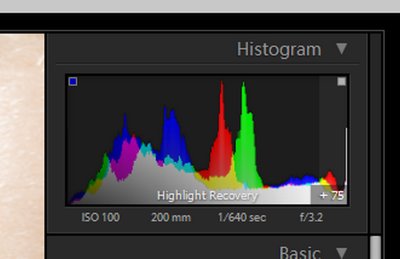
Pour d’obscures raisons, le pointeur de la souris n’apparait pas sur les captures d’écran. Néanmoins, je l’ai placé à droite, dans la zone « Highlight Recovery » qui apparaît dans un gris un peu moins foncé à l’extrême droite de l’histogramme ( celui-ci est divisé en 4 parties, nous y reviendrons dans d’autres démonstrations ). Veuillez noter, en bas à droite de l’histogramme, les valeurs de récupération ( + 75 dans ce cas ).
En laissant le pointeur de la souris dans cette zone, j’ai simplement ajusté les valeurs avec les flèches haut et bas du clavier par incréments de +/- 5 points ( + / – 20 points en pressant simultanément la touche Maj ). Notez que la tirette « Recovery » s’est également déplacée automatiquement ( illustration ci-dessous ). Astuce pour remettre à zéro : double-clic sur la tirette.
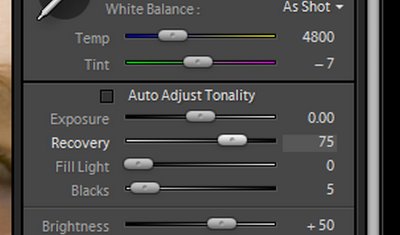
Vous pouvez également utiliser la courbe tonale interactive pour récupérer une partie des HL mais avec moins d’efficacité que l’outil dédié « Recovery ».